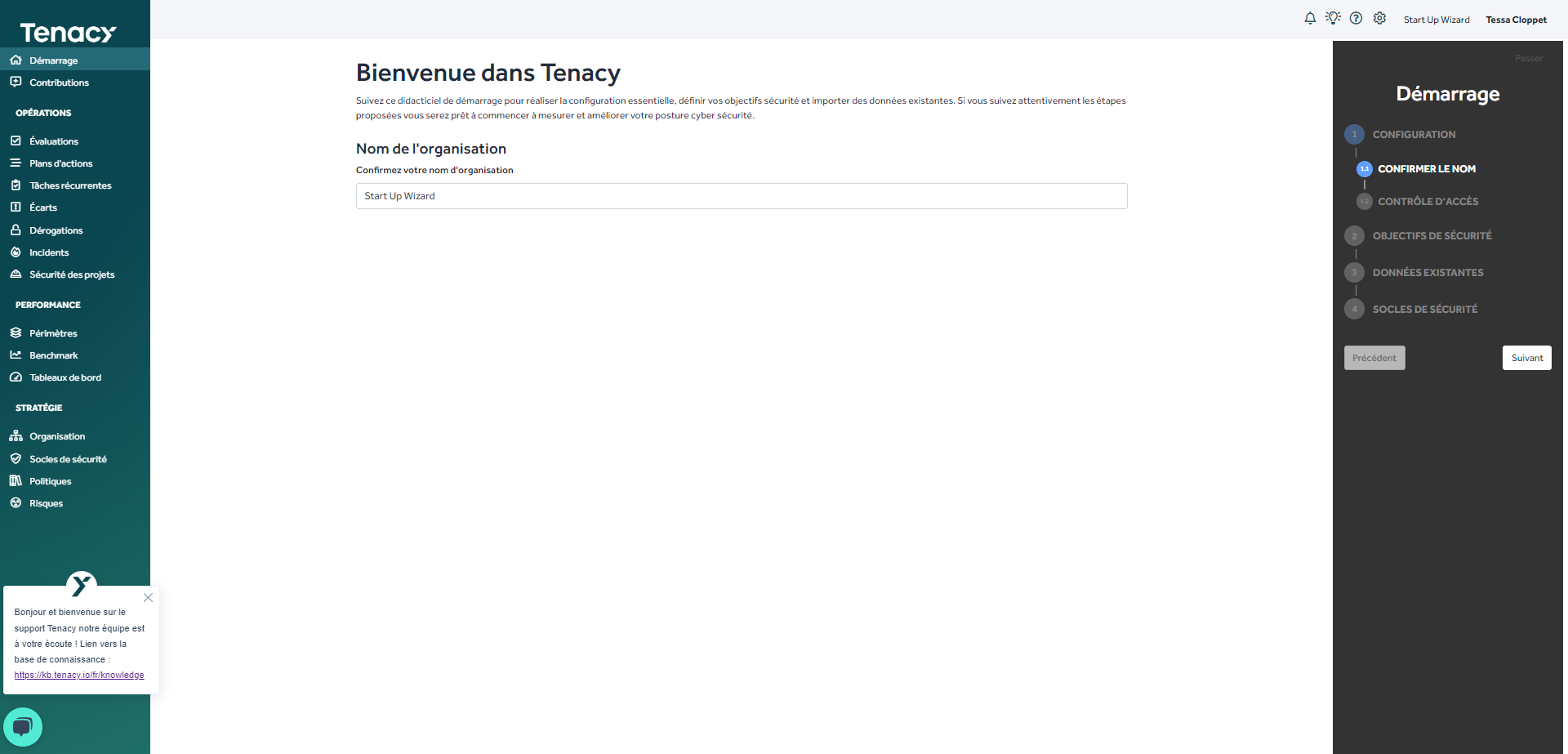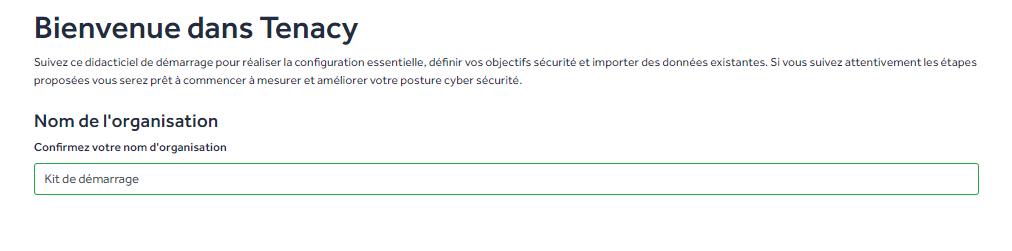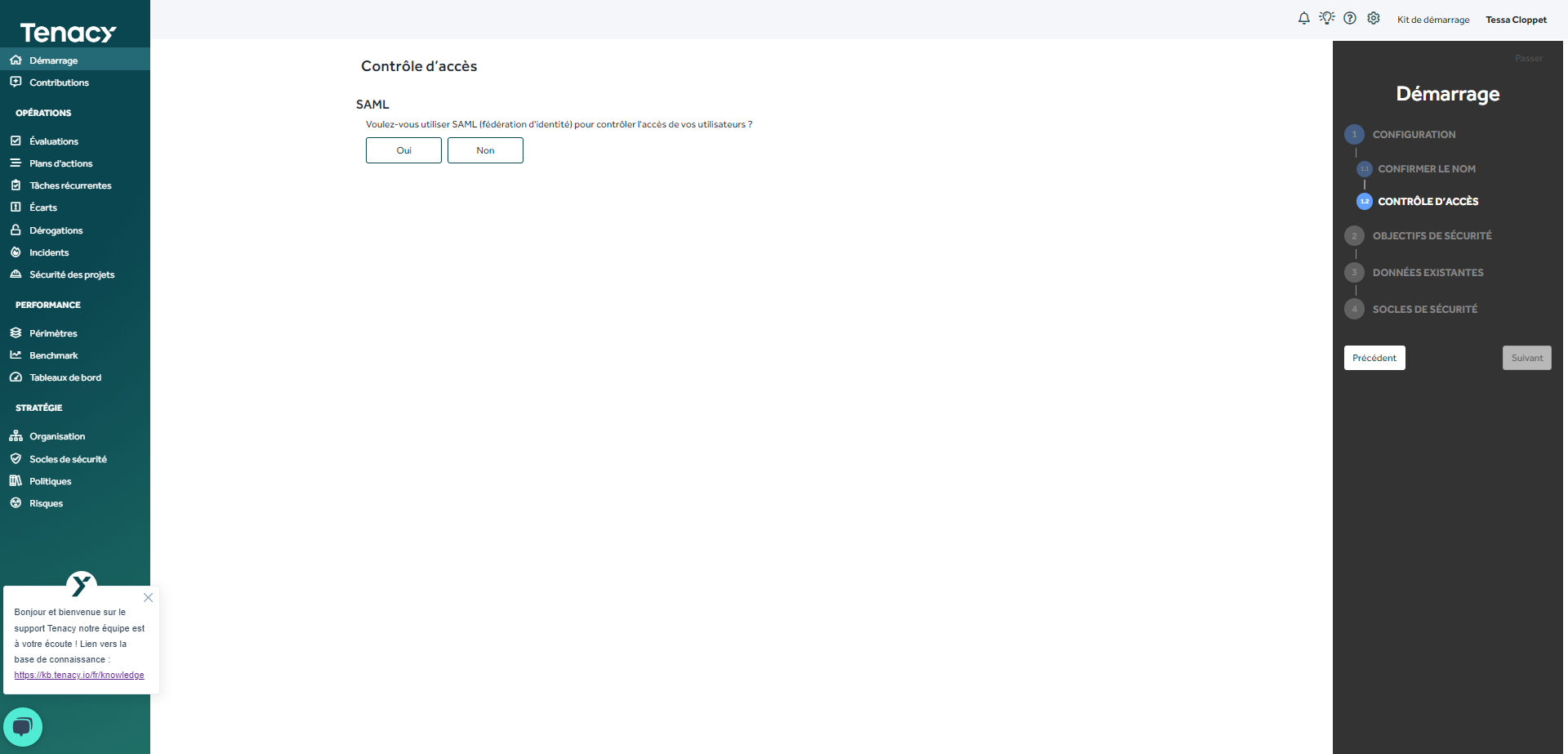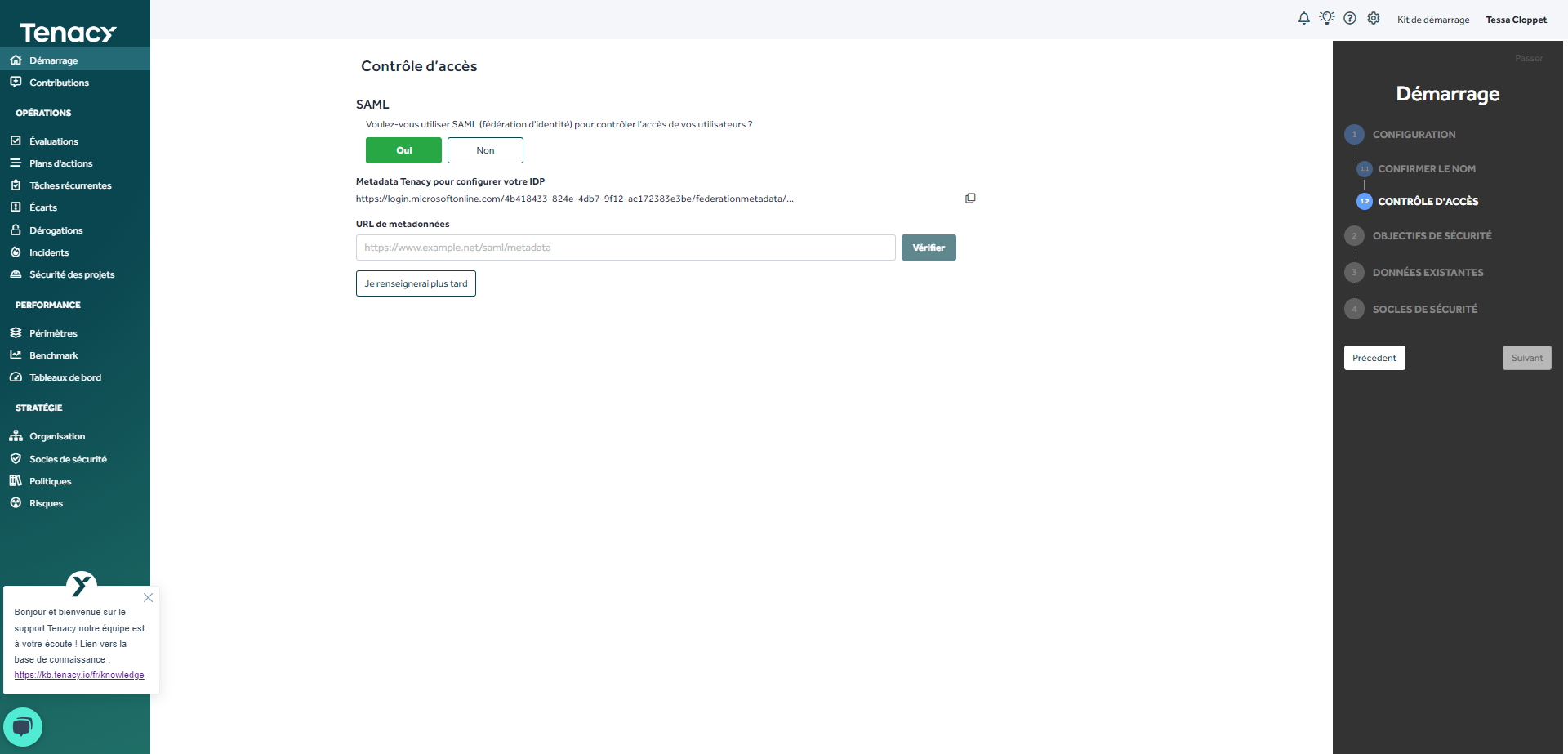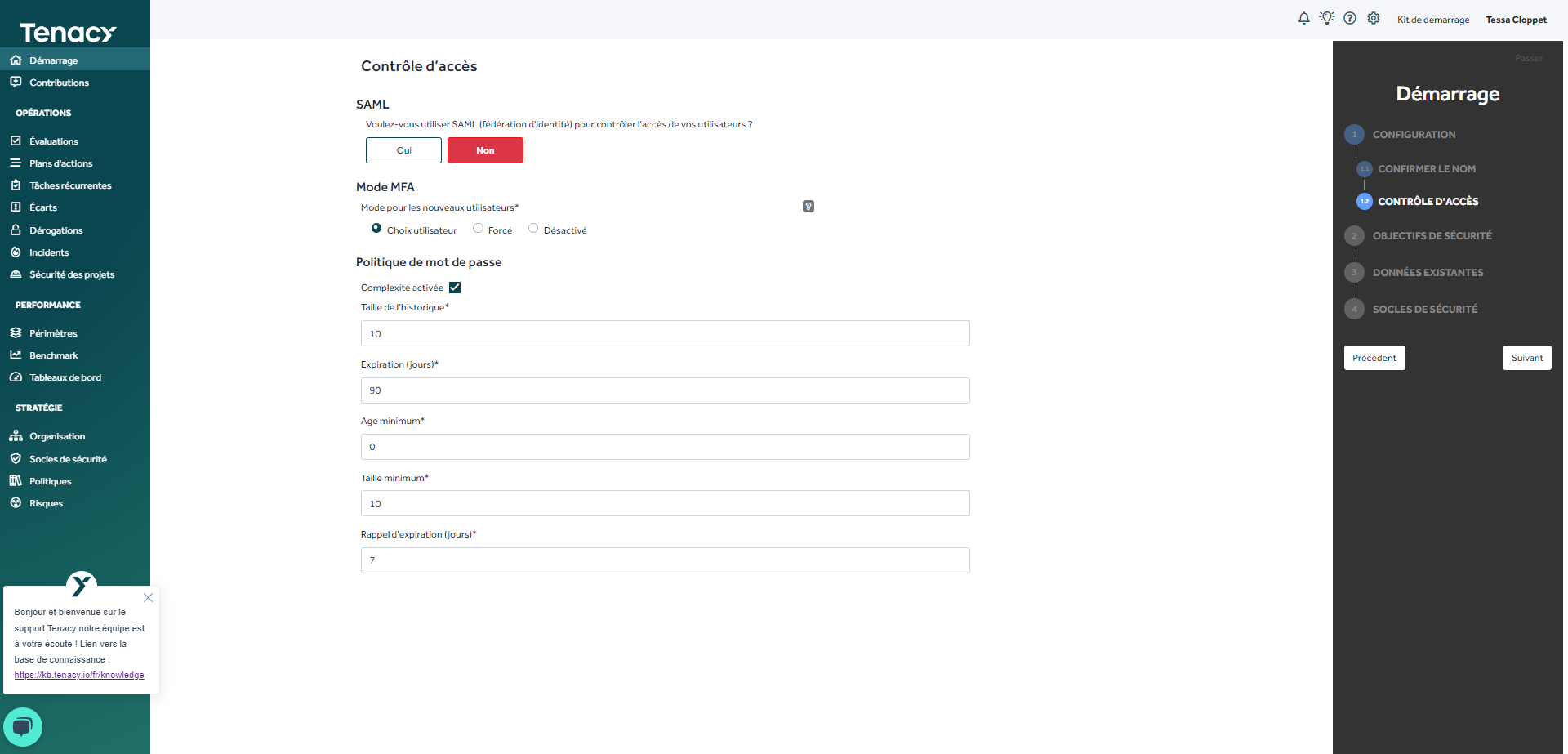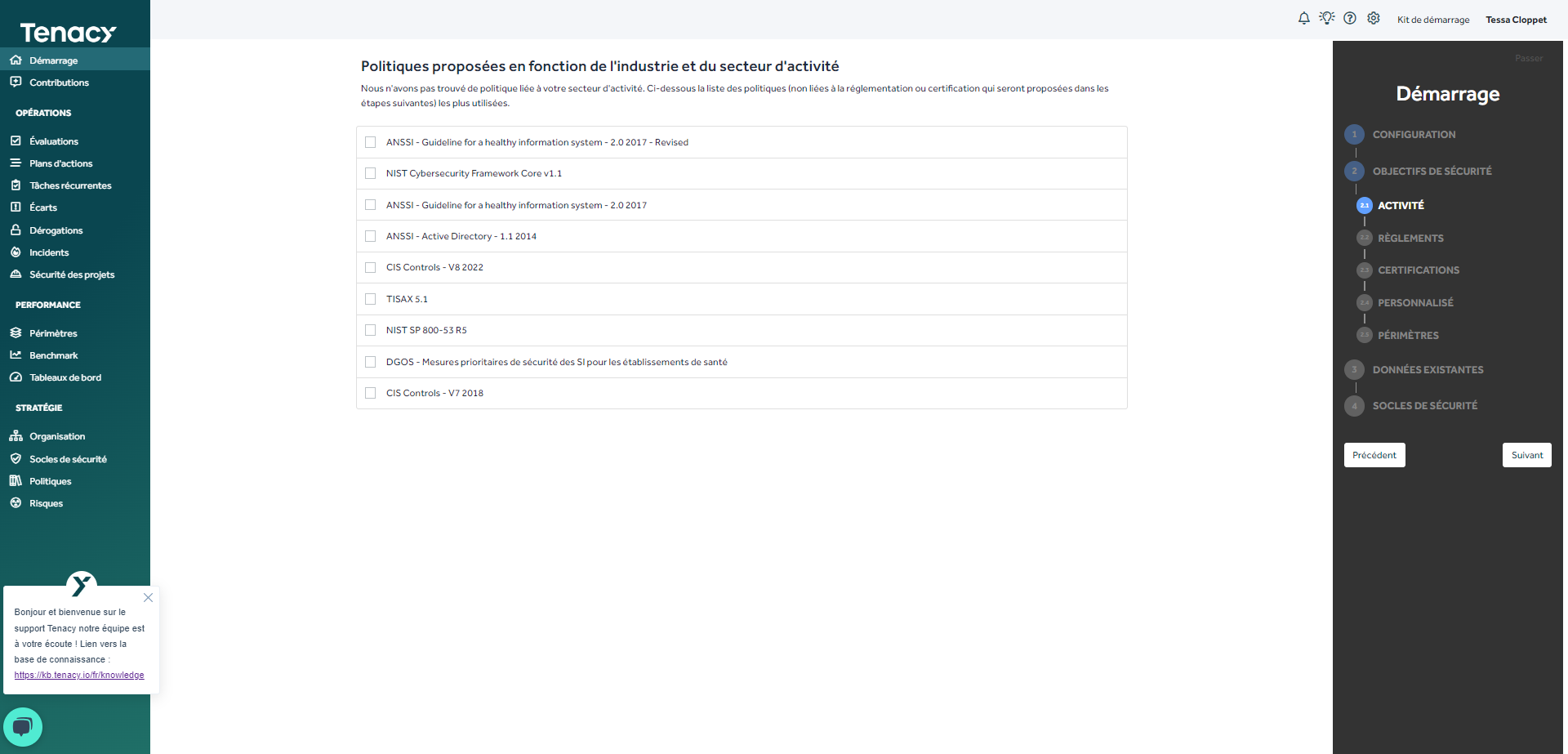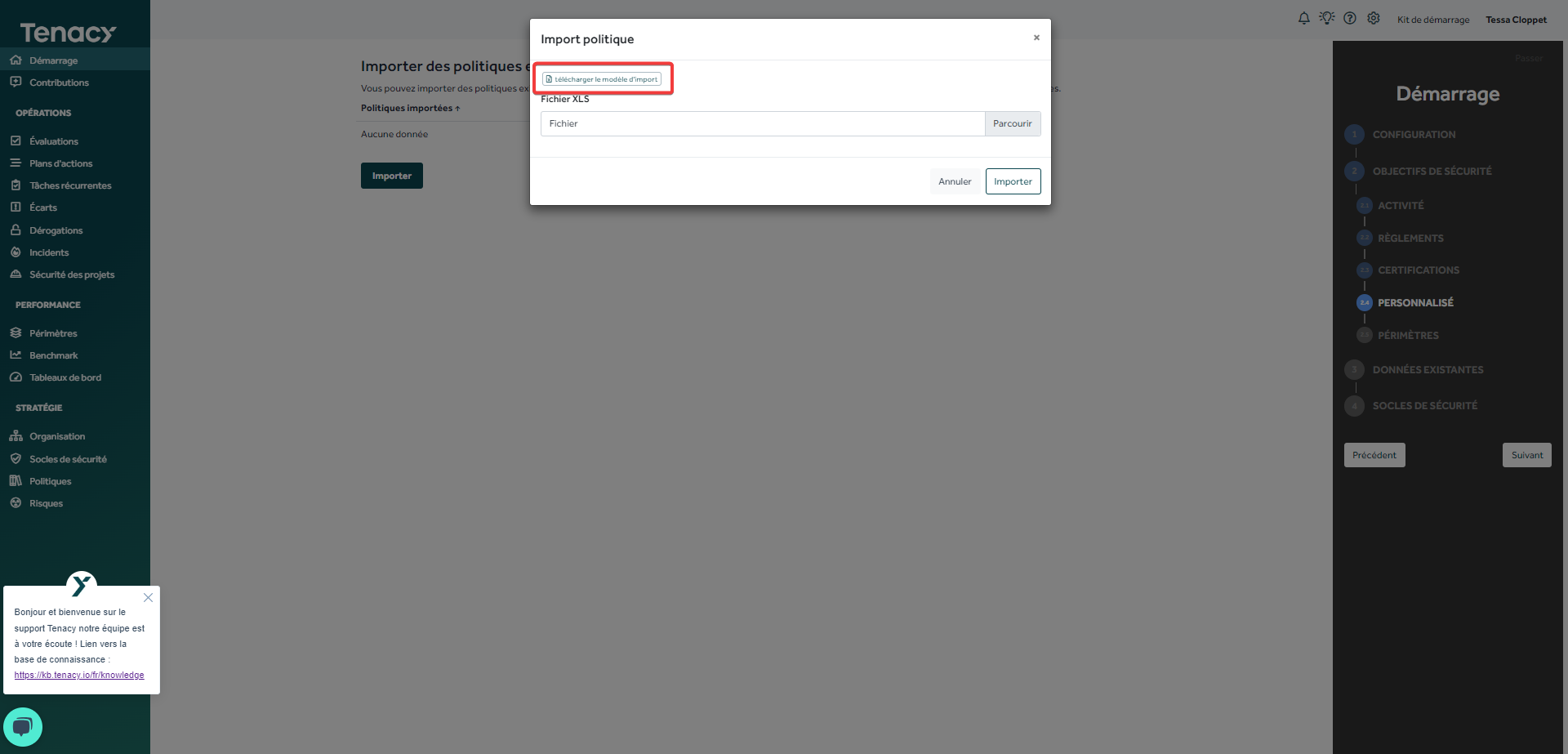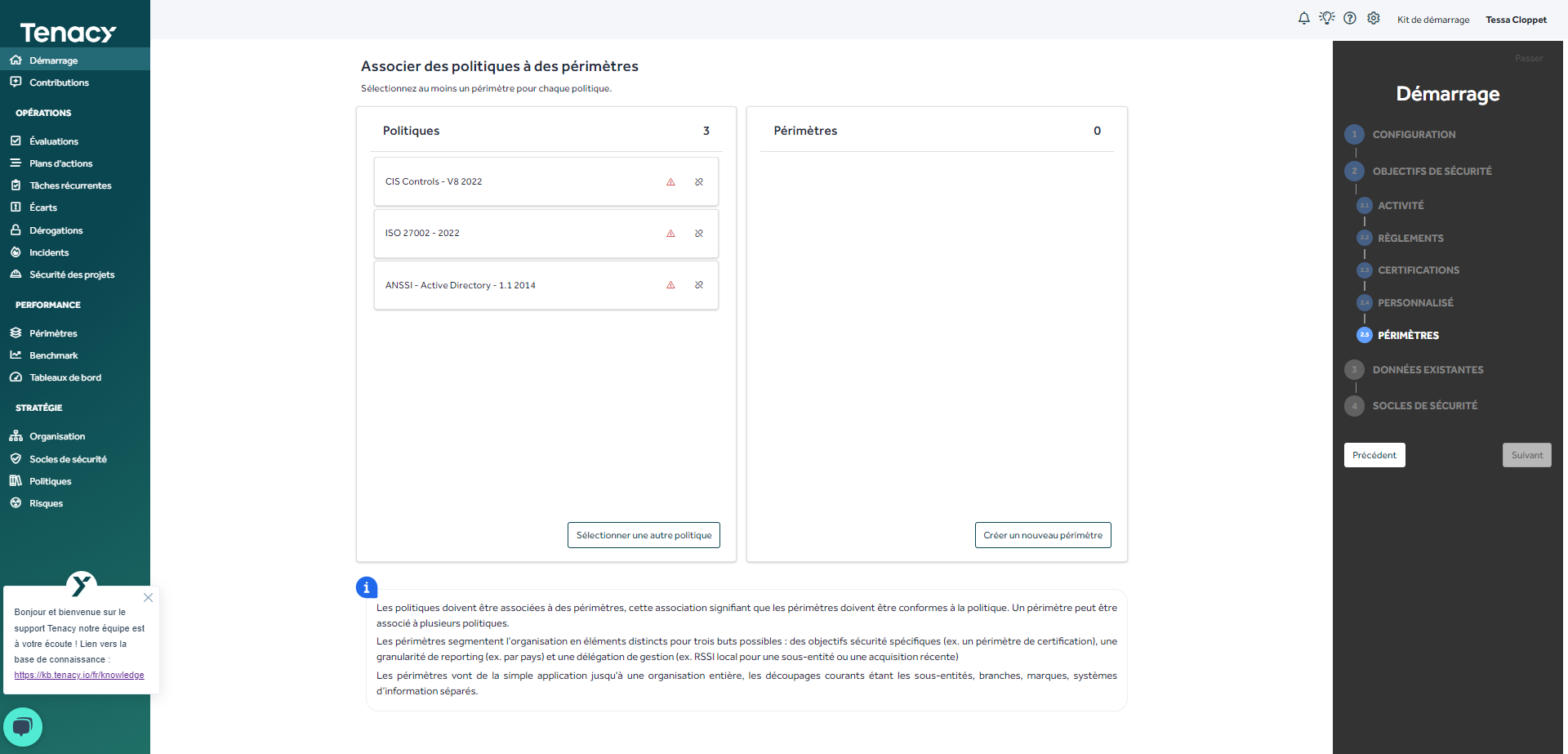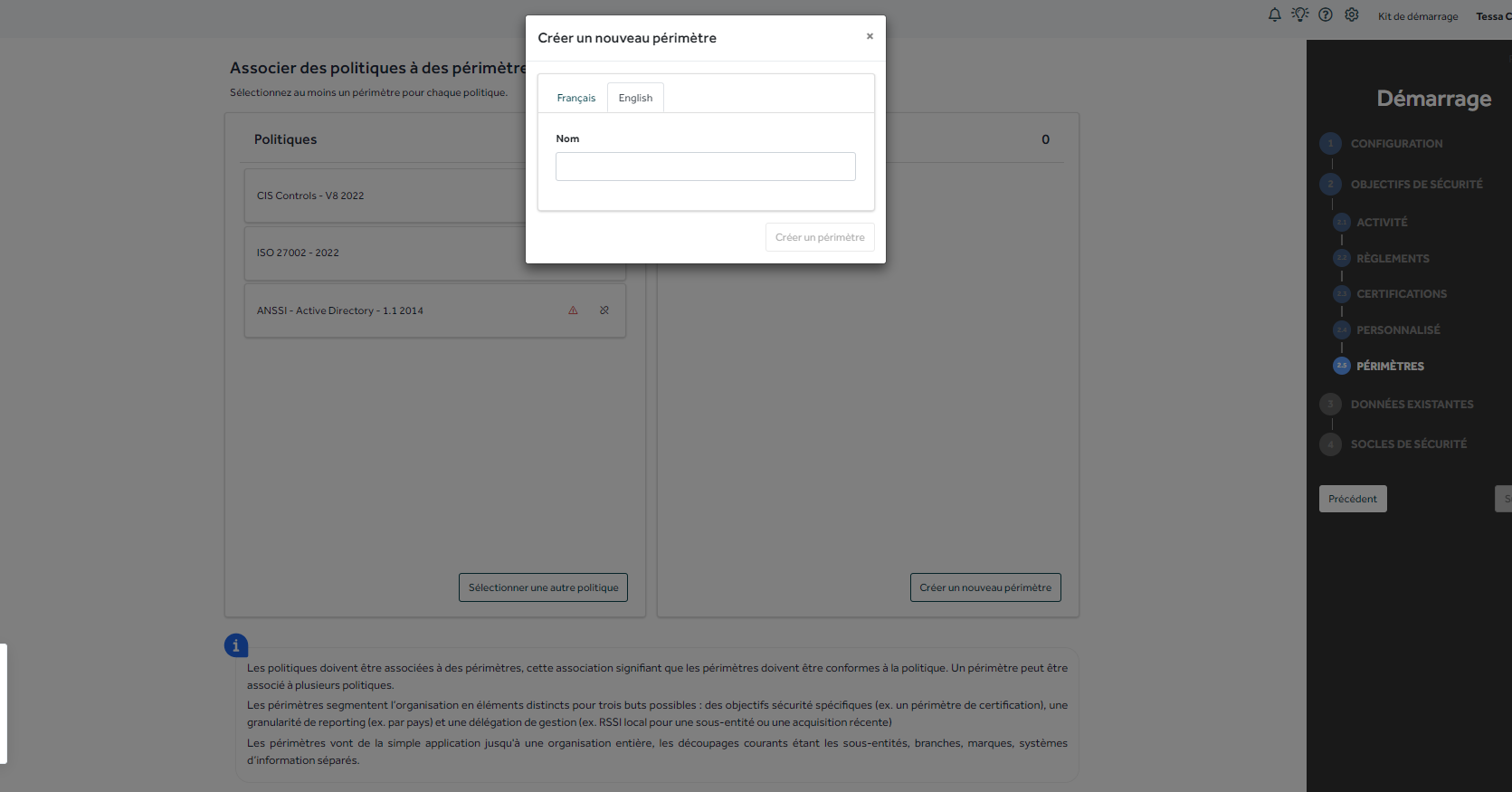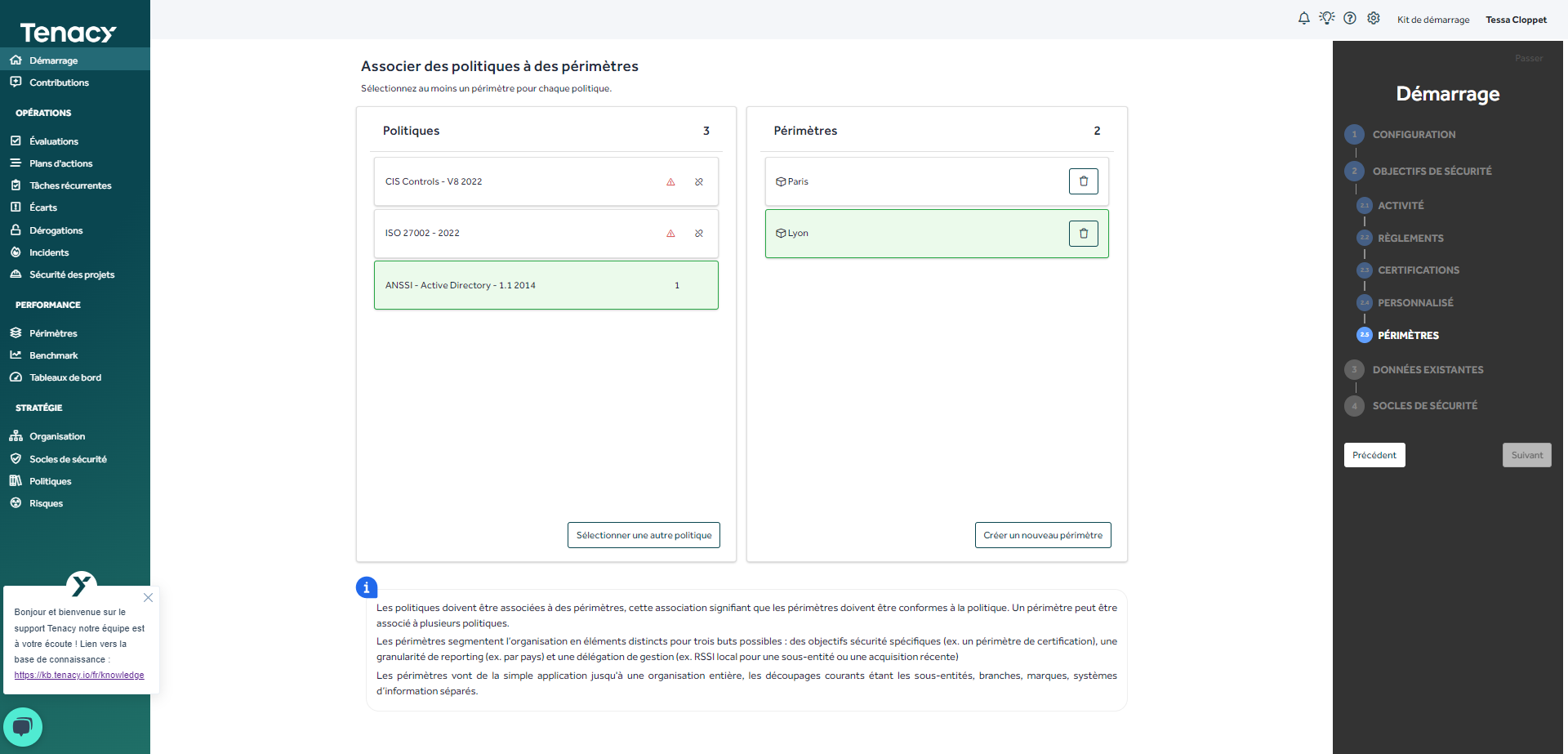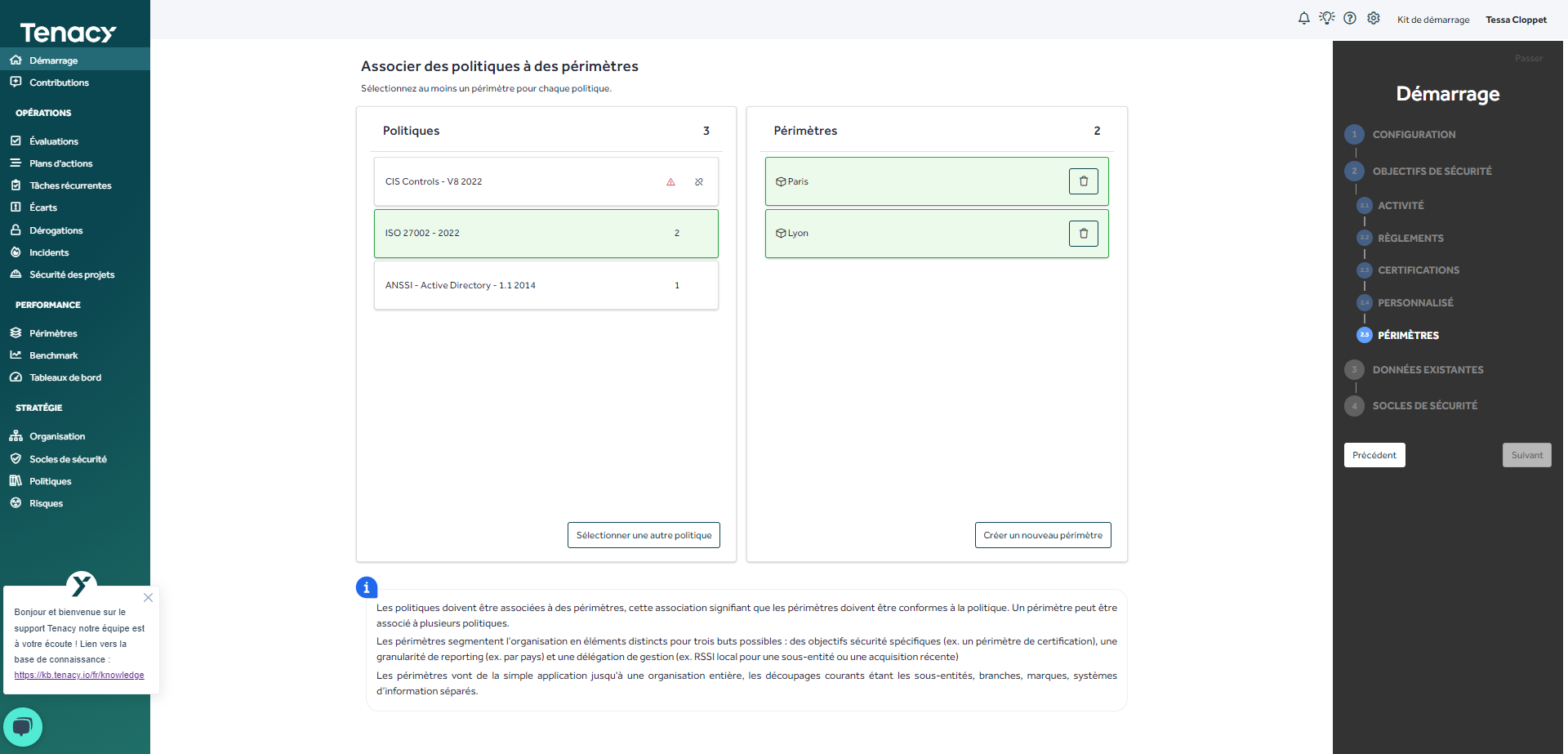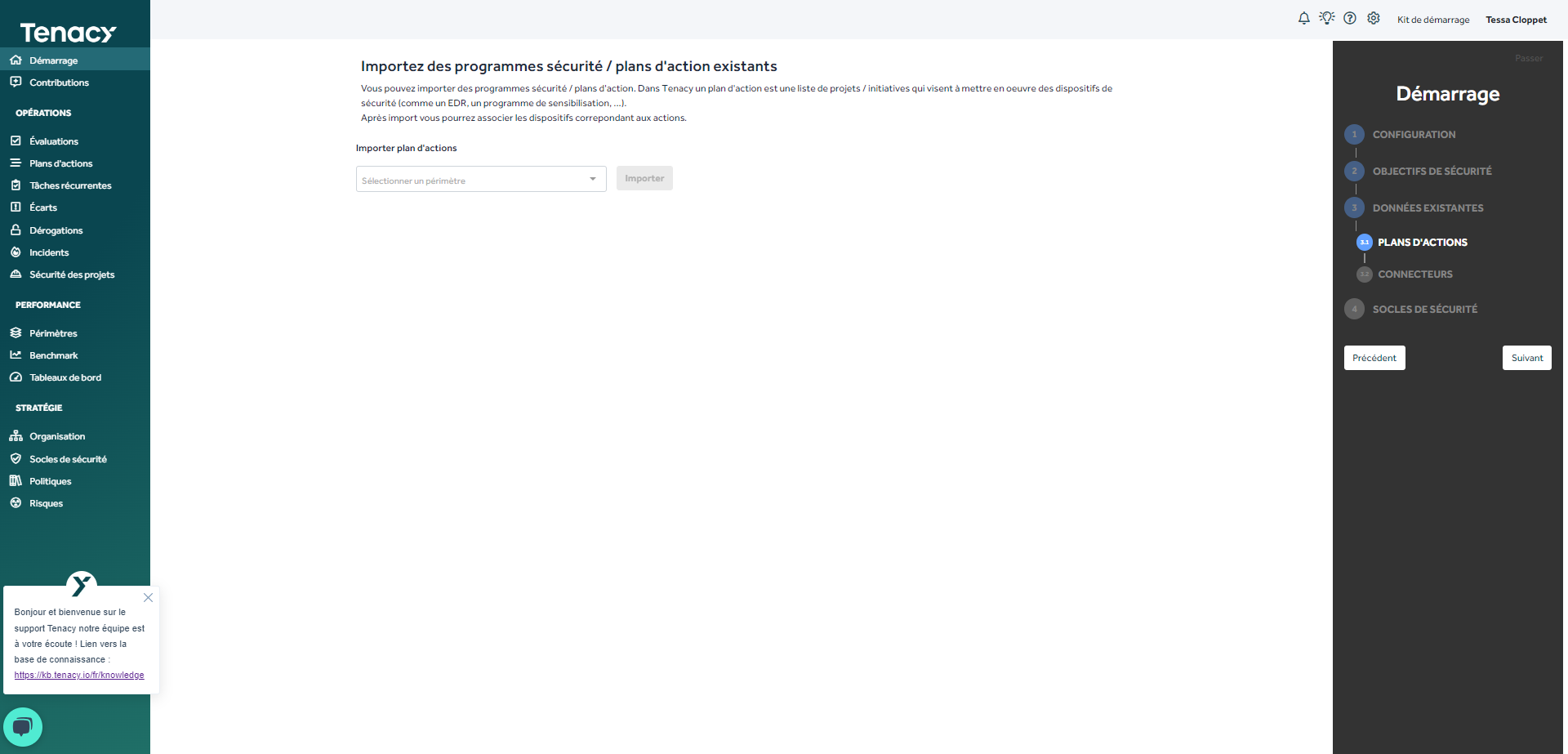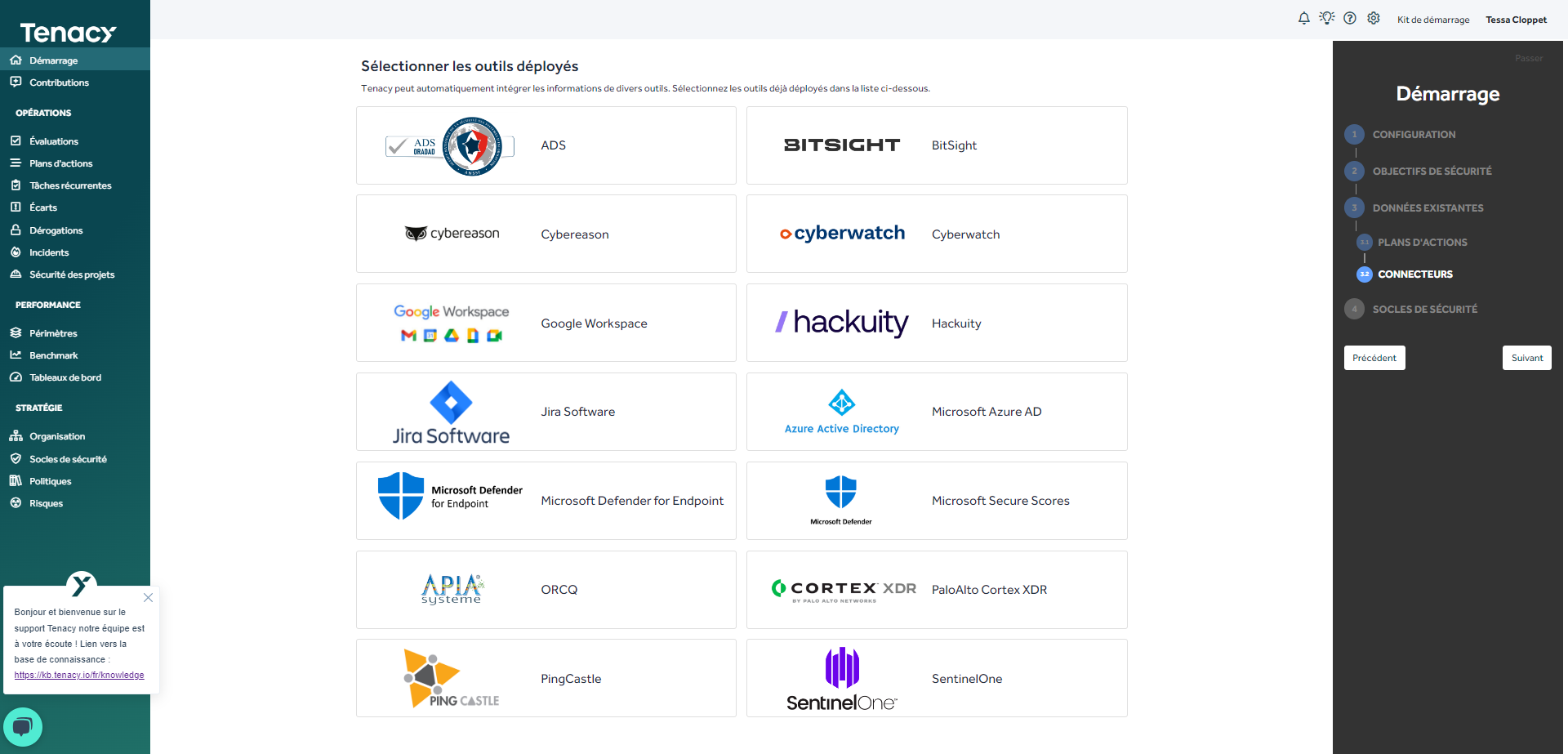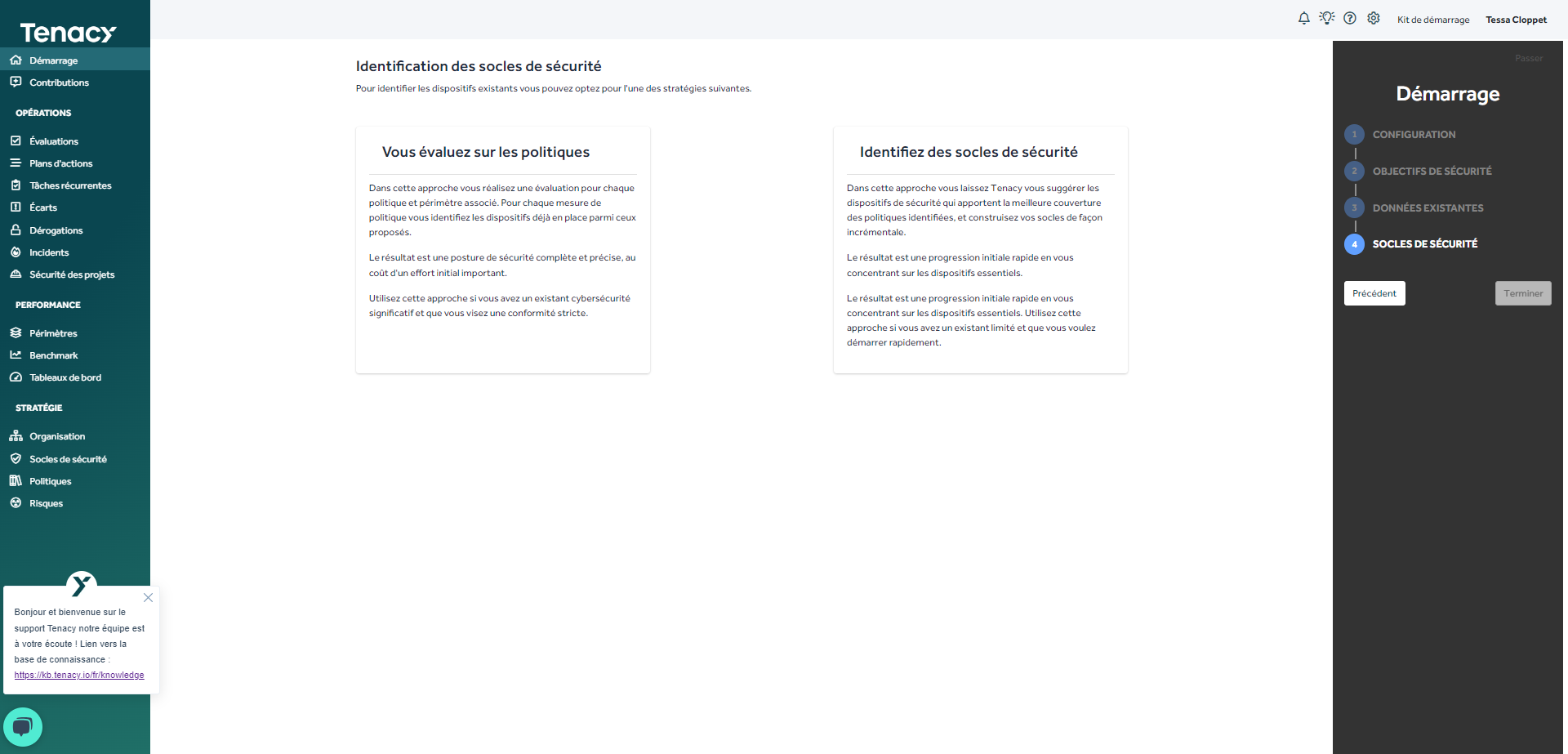Le kit de démarrage (ou Start-up Wizard) vous permet de réaliser une première configuration dans Tenacy. Cela vous aidera à mettre les pieds dans la solution pour définir vos objectifs de sécurité et importer des données existantes.
Sommaire
1.1. Nom du compte
1.2. Contrôle d'accès
2.1. Activité / 2.2. Règlements / 2.3. Certifications
2.4. Personnalisé
2.5. Périmètres
3.1. Plans d'actions
3.2. Connecteurs
🔎 Le Start-up Wizard vous permet de faire des premières configurations. Rien n'est obligatoire et vous pourrez tout faire à postériori dans les différents menus de la solution. Il est intéressant pour vous pour commencer de manière guidée.
💡 Une fois le Start-up Wizard commencé, vous pouvez tout à fait le laisser là où vous en êtes pour changer d'onglet et y revenir plus tard. En revanche les changements seront pris en compte uniquement lors de la validation finale du processus.
1. Configuration
1.1. Nom du compte
Cette première étape vous permet de modifier le nom de votre environnement.
🔎En dehors de cette étape, vous n'aurez plus la possibilité de renommer votre compte en autonomie. Il faudra contacter le support si vous souhaitez un changement.
1.2. Contrôle d'accès
Si vous avez déjà les informations, vous pouvez ajouter votre configuration SAML. Lorsque vous cliquez sur "Oui", un champs "URL de métadonnée" apparaît dans lequel renseigner l'URL de votre fournisseur d'identité.
Si vous ne les avez pas, pas de panique, répondez "Non" et vous pourrez mettre en place la configuration plus tard selon le besoin.
Si vous répondez "Non" la solution vous demande si vous voulez paramétrer le MFA et soit de : Le forcer, le laisser au choix utilisateur, le désactiver.
💡Faut-il paramétrer du SAML ou du MFA ? Cet article vous aidera à y voir plus clair.
À cet endroit, la solution vous permet également d'éditer votre politique de mot de passe.
2. Objectifs de sécurité
2.1. Activité / 2.2. Règlements / 2.3. Certifications
Vous pouvez ici sélectionner les politiques de sécurité, règlements et certifications qui vous intéressent et avec lesquelles vous travaillez ou allez travailler.
Pas de panique si vous ne trouvez pas tout de suite ceux qui vous intéressent, vous les trouverez sûrement dans notre catalogue à posteriori.
🔎 Si la politique qui vous intéresse n'existe pas dans Tenacy, n'hésitez pas à contacter le support pour parler de l'intégration de cette politique au catalogue.
💡Cet atelier de formation vous aidera à mieux comprendre ces étapes concernant les politiques.
2.4. Personnalisé
Vous pouvez ici importer votre PSSI ou tout autre politique, règlement intérieur à votre organisation.
⚠️ Pensez bien à télécharger le modèle d'import pour pouvoir éditer votre Excel dans le bon format pour l'importer dans la solution.
2.5. Périmètres
Les politiques doivent être associées à des périmètres. Les périmètres segmentent l'organisation en éléments distincts. Plusieurs découpages peuvent être envisagés. Si vous ne savez pas encore comment segmenter votre organisation, vous pouvez vous référer à cet article.
💡Pour associer les périmètres aux politiques : cliquez sur la politique de votre choix et cliquez sur les périmètres à associer. Toutes les politiques doivent être associées à des périmètres pour passer à l'étape suivante.
3. Données existantes
3.1. Plans d'actions
Vous pouvez importer vos plans d'actions à cette étape. En cliquant sur "Importer", vous pourrez télécharger le modèle d'import.
3.2. Connecteurs
Si votre licence vous le permet, vous pouvez ici sélectionner les connecteurs qui vous intéressent. Ces connecteurs vous aideront à faire remonter de l'information (métriques, vulnérabilités) dans la plateforme de manière automatique.
💡Vous pouvez lire cet article pour en savoir plus sur les connecteurs.
4. Socle de sécurité
Vous pouvez à cette étape commencer le travail sur vos socles de sécurité.
💡Pour en savoir plus à ce sujet, vous pouvez vous référer à cet article vous présentant le modèle fonctionnel de Tenacy.
Vous avez 2 possibilité pour commencer :
1. Créer une évaluation : vous serez guidé dans cet étape, mais si vous voulez plus d'information, cet article vous détaille la procédure.
2. Construisez votre socle de façon incrémentale : Tenacy vous présente des dispositifs, à vous de valider s'ils sont présents ou non dans votre organisation.
Après toutes ces étapes, vous avez terminé votre start-up Wizard, vous êtes prêt pour travailler dans Tenacy ! 😁